一、python下载安装
下载安装python最新版本
https://www.python.org/downloads/windows/
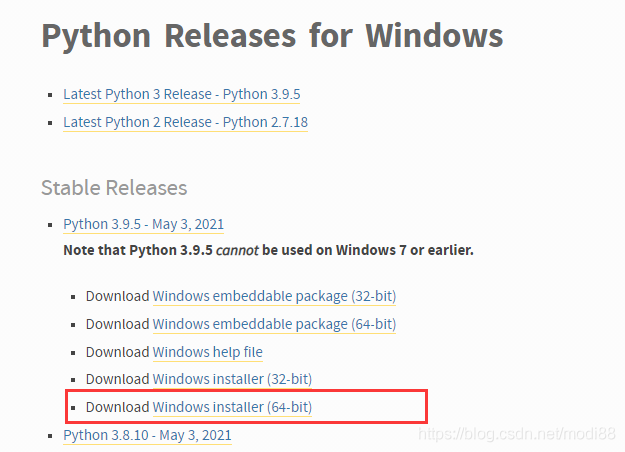
这里勾选添加到环境变量
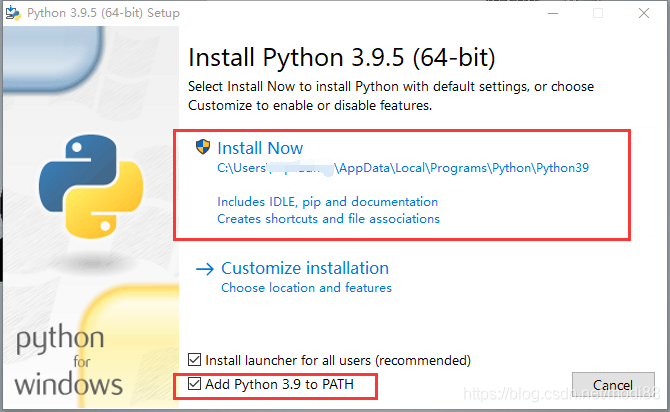
cmd中运行一下看是否安装成功

二、pycharm安装
下载安装社区免费版本
下载:https://www.jetbrains.com/pycharm/
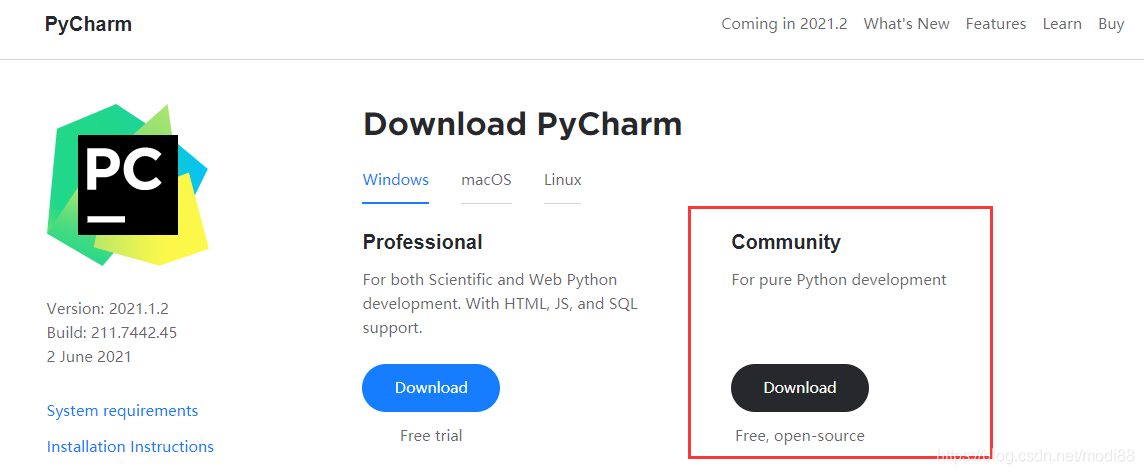
安装
更改安装路径
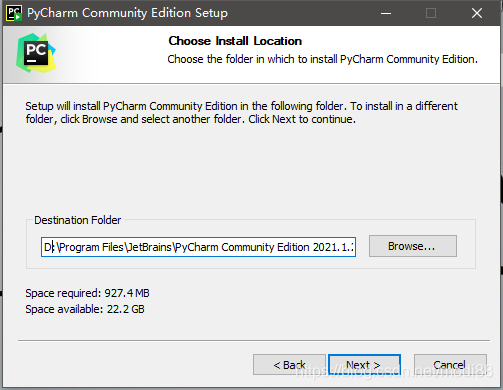
看自己需求勾选,相关解释如下
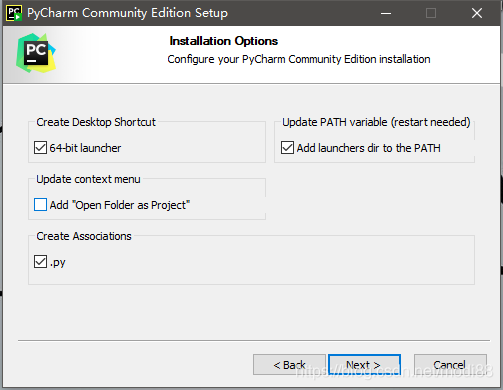
(1)创建快捷方式:根据你当前系统是32位还是64位进行选择;
(2)将 pycharm 的启动目录添加到环境变量(需要重启),如果需要使用命令行操作 pycharm,则勾选该选项;
(3)添加鼠标右键菜单,使用打开项目的方式打开文件夹。如果你经常需要下载一些别人的代码查看,可以勾选此选项,这会增加鼠标右键菜单的选项;
(4)将所有 py 文件关联到 pycharm,也就是你双击你电脑上的 py 文件,会默认使用 pycharm 打开。不建议勾选,pycharm 每次打开的速度会比较慢。你要单独打开 py 文件,建议使用 notepad++ 等文本编辑器,打开速度会更快;
等待安装完成
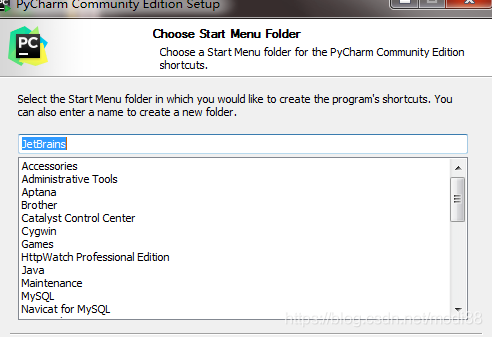
打开Pycharm
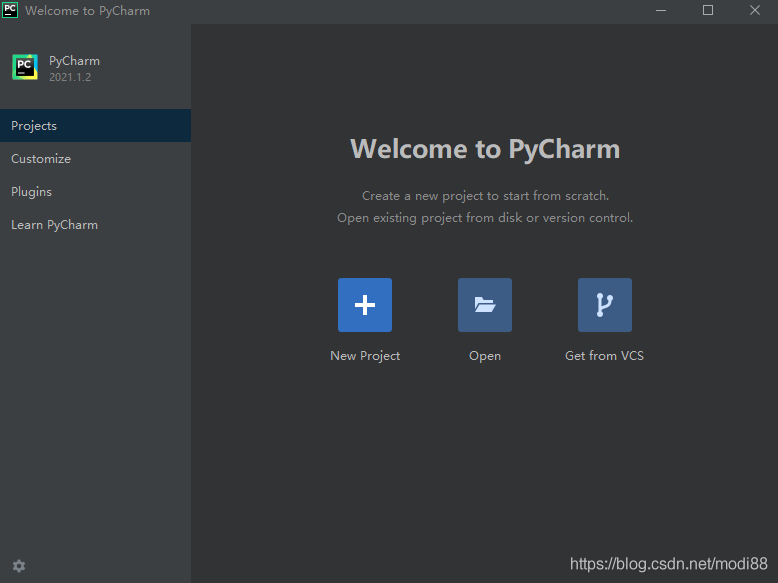
新建一个项目,location路径自定义
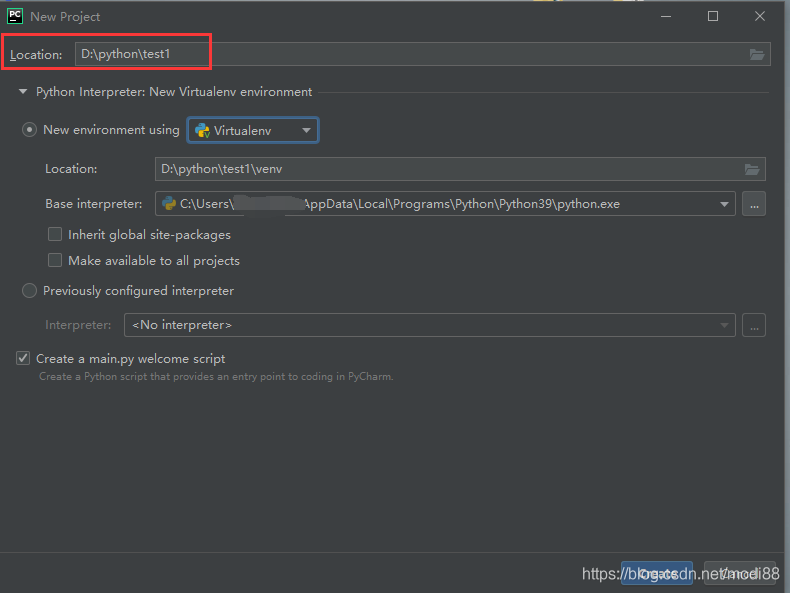
新建python文件
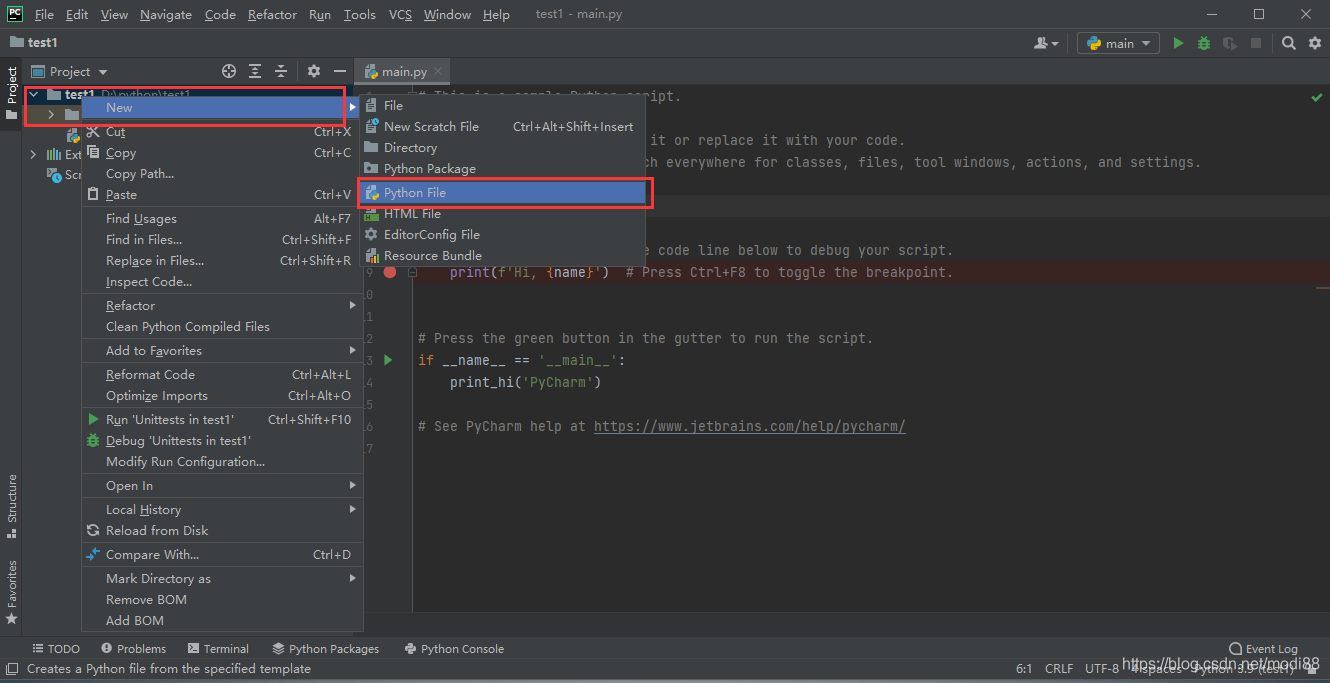
创建test01文件名

编译测试一下,可直接运行或者用快捷键Crtl+Shift+F10
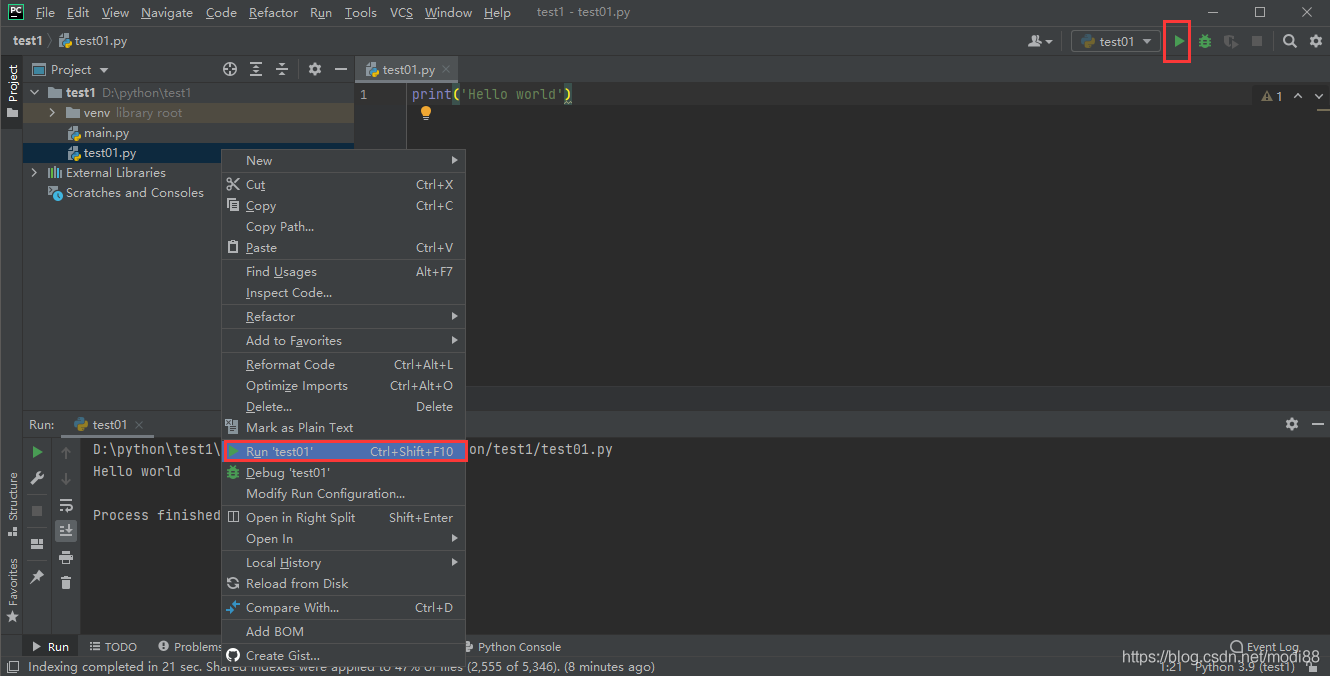
到这里就可以正常使用啦
以上就是Python和Pycharm 环境部署详细步骤的详细内容,更多关于Python Pycharm 环境部署的资料请关注脚本之家其它相关文章!
您可能感兴趣的文章:- pycharm中使用anaconda部署python环境的方法步骤
- 使用PyCharm配合部署Python的Django框架的配置纪实
 咨 询 客 服
咨 询 客 服